
![]() Disse funktioner er kun tilgængelige i standard- og professionelle programkonfigurationer.
Disse funktioner er kun tilgængelige i standard- og professionelle programkonfigurationer.
![]() Her har vi lært
Her har vi lært ![]() indlejre et helt diagram for visuelt at se de vigtigste værdier.
indlejre et helt diagram for visuelt at se de vigtigste værdier.
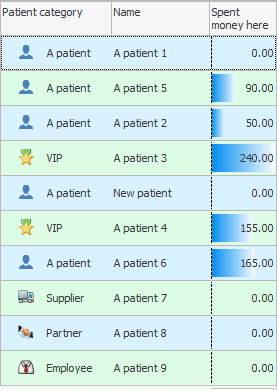

Du kan rangere værdierne. For at gøre dette, lad os i modulet "Patienter" ved kolonnen "Samlet brugt" automatisk finde gennemsnitsværdien. For at få en klar idé om, hvor mange penge den gennemsnitlige patient bruger i din klinik. For at gøre dette går vi til den kommando, vi allerede kender "Betinget formatering" .
![]() Læs venligst hvorfor du ikke vil kunne læse instruktionerne parallelt og arbejd i det vindue der kommer frem.
Læs venligst hvorfor du ikke vil kunne læse instruktionerne parallelt og arbejd i det vindue der kommer frem.
Hvis du stadig har formateringsregler fra de tidligere eksempler, skal du slette dem alle.
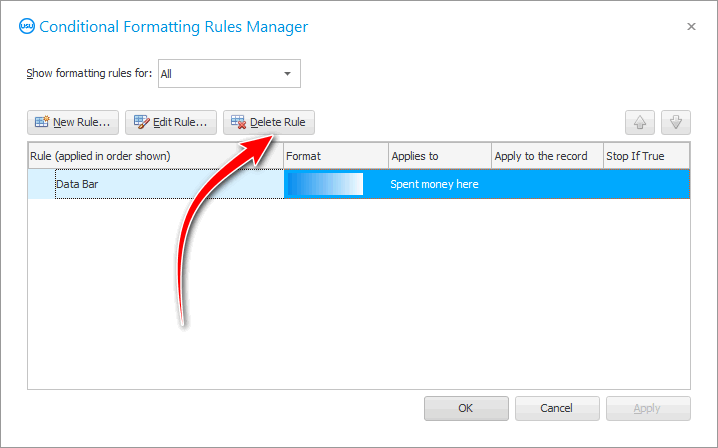
Tilføj derefter en ny regel ved at bruge knappen ' Ny '.
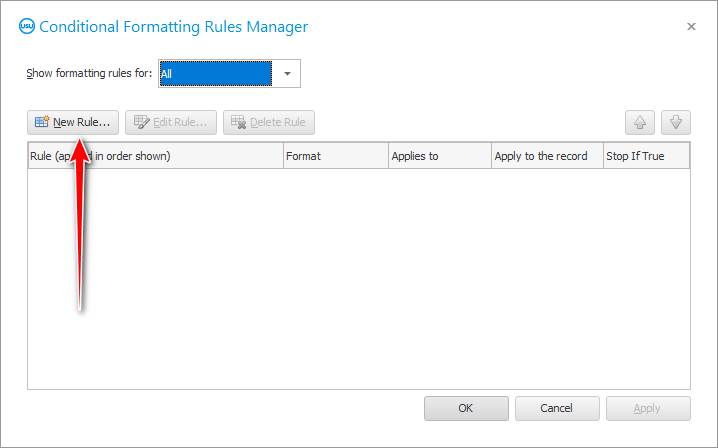
I vinduet, der vises, skal du vælge reglen ' Formater kun værdier, der er over eller under gennemsnittet '. Vælg derefter ' Større end eller lig med gennemsnittet af det valgte område ' i rullelisten nedenfor. Når du trykker på knappen ' Format ', skal du ændre skriftstørrelsen lidt og gøre skrifttypen fed.
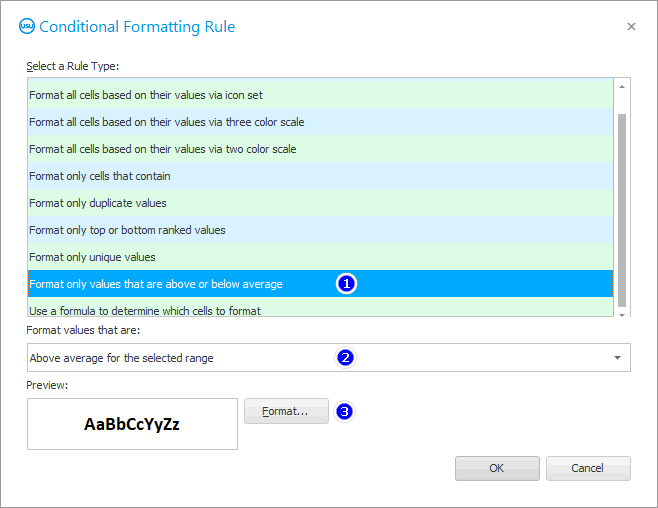
Som et resultat heraf vil vi fremhæve kunder, der har brugt en god sum penge på dit lægehus. Beløbet vil være lig med eller større end gennemsnittet for klinikken.
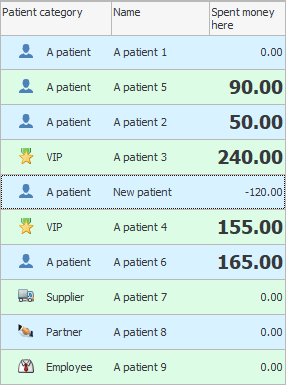
Desuden vil valget af værdier automatisk ændre sig over tid. I går var gennemsnitsværdien trods alt lig med én sum, og i dag kan det allerede være helt anderledes.
![]() Der er en særlig rapport, der analyserer den gennemsnitlige købekraft .
Der er en særlig rapport, der analyserer den gennemsnitlige købekraft .

Du kan indstille en formateringsbetingelse, der viser ' Top 10 ' eller ' Top 3 ' over de bedste kunder.
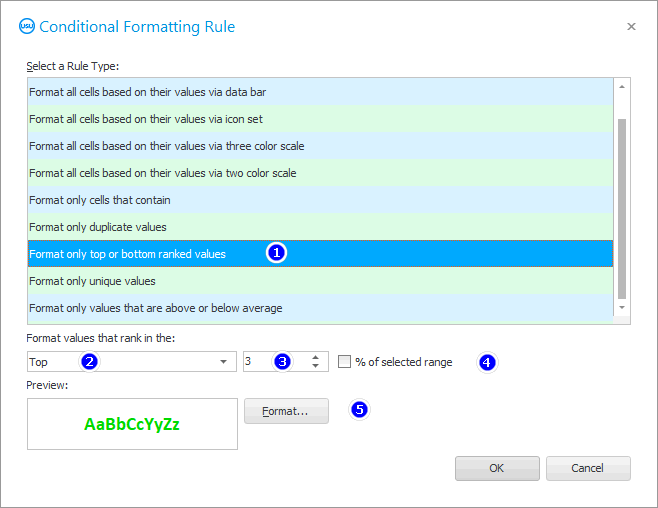
Vi vil vise sådanne patienter med grøn skrift.
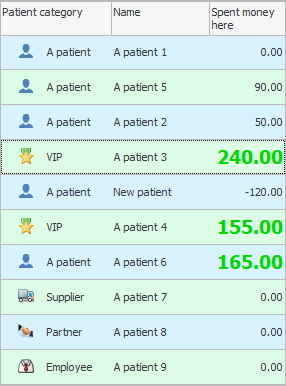
Lad os tilføje en anden betingelse for at fremhæve de ' Top 3 ' værste patienter. Deres brugte beløb vil blive vist med rød skrift.
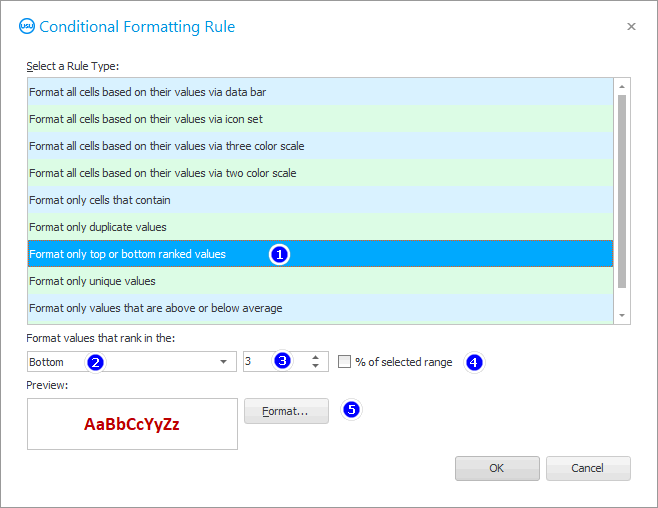
Sørg for, at begge formateringsbetingelser vil blive anvendt for feltet ' Samlet brugt '.
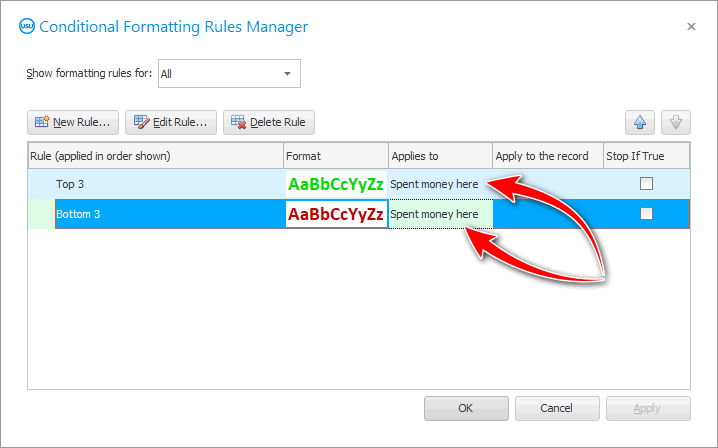
I det samme datasæt vil vi således få en rangering af ' Top 3 bedste patienter ' og ' Top 3 værste patienter '.
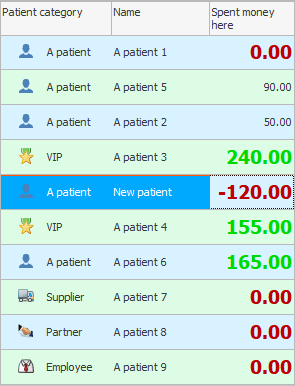

Når der er mange patienter, er det muligt at opbygge din egen ' Top 3 ' rating, hvor ' 3 ' ikke vil være antallet af personer, der skal findes på den generelle liste, men procentdelen af den samlede kundebase. Så kan man sagtens få de 3 procent frem af de bedste eller dårligste patienter. For at gøre dette skal du blot markere afkrydsningsfeltet ' % af det valgte område '.
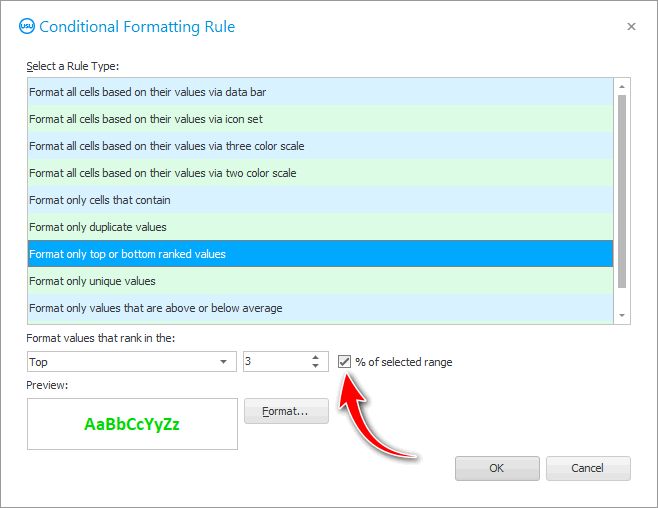

![]() Programmet vil automatisk vise dig i enhver tabel
Programmet vil automatisk vise dig i enhver tabel ![]() unikke værdier eller dubletter .
unikke værdier eller dubletter .
Se nedenfor for andre nyttige emner:
![]()
Universelt regnskabssystem
2010 - 2024